Scratch绘画一组边长递增三角形的使用方法
时间:2022-10-26 16:37
亲们或许不知道Scratch绘画一组边长递增三角形的使用方法,那么今天小编就讲解Scratch绘画一组边长递增三角形哦,希望能够帮助到大家呢。
Scratch绘画一组边长递增三角形的使用方法

我们需要先打开scratch软件,进入其主界面;
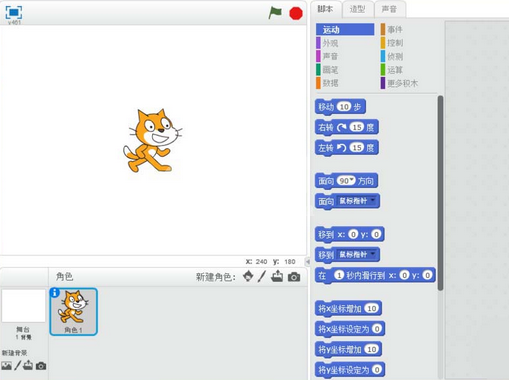
然后我们点击数据面板,选择建立一个变量;
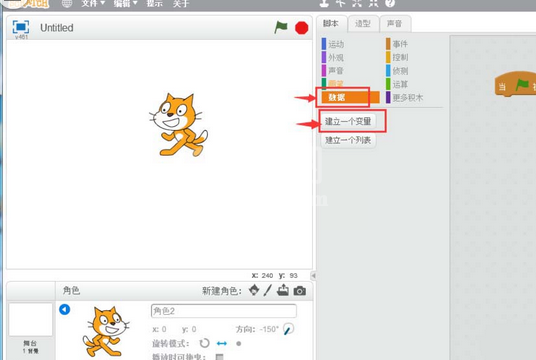
接下来我们输入变量名称后按确定;
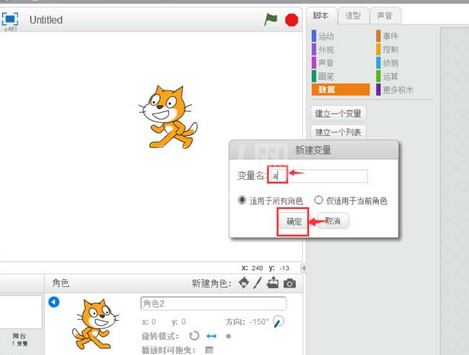
这时我们需要添加将a设定为100命令;
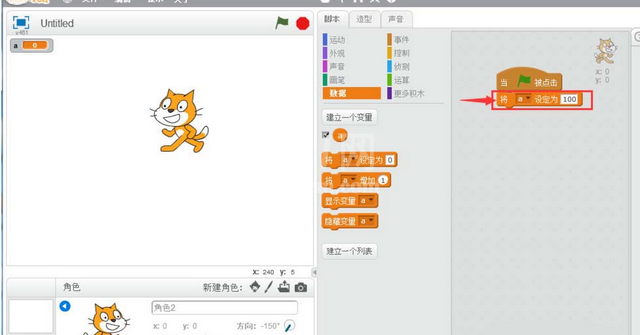
接着我们添加如下脚本,可以画出一个三角形;
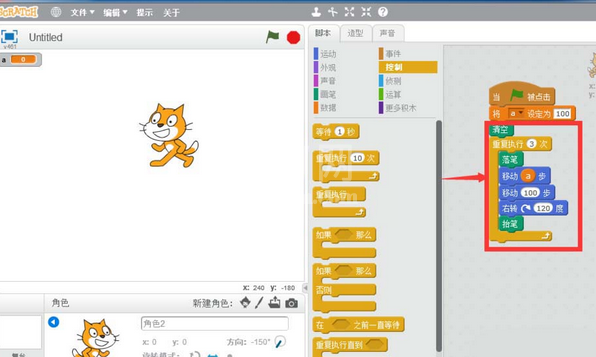
这个时候我们点击绿旗执行程序,可以看到画出了一个三角形;
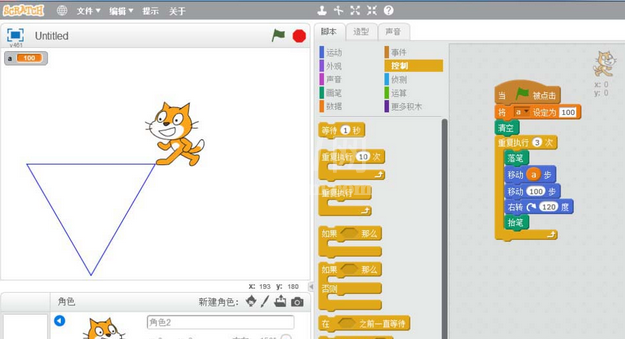
再将变量a的值增加30,添加重复执行5次命令;
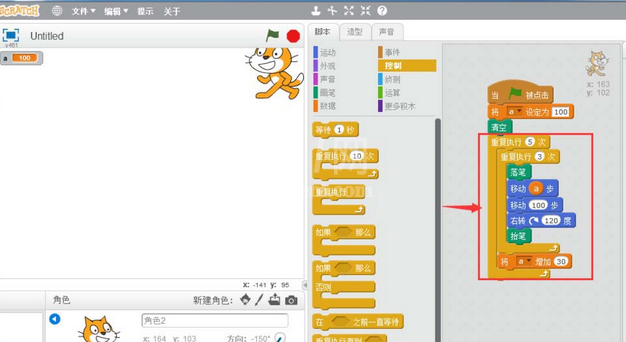
这样就可以创建出一组5个边长递增的三角形。
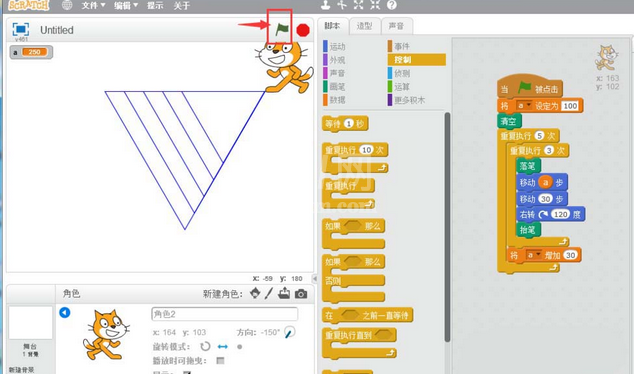
根据上文为你们讲述的Scratch绘画一组边长递增三角形的具体操作步骤,相信大伙应该都学会了吧!



























